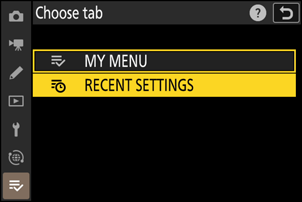Google Translate
BU HİZMETTE GOOGLE TARAFINDAN GERÇEKLEŞTİRİLEN ÇEVİRİLER BULUNABİLİR. GOOGLE, ÇEVİRİLERLE İLGİLİ DOĞRULUK VE GÜVENİLİRLİK GARANTİLERİ DAHİL OLMAK ÜZERE AÇIK VEYA ZIMNİ TÜM GARANTİLERİ VE TÜM TİCARİ ELVERİŞLİLİK, BELİRLİ BİR AMACA UYGUNLUK VE HAK İHLALİNDE BULUNULMAMASI ZIMNİ GARANTİLERİNİ REDDEDER.
Nikon Corporation (aşağıda “Nikon” olarak anılmaktadır) başvuru kaynakları, Google Translate tarafından işletilen çeviri yazılımı kullanılarak size kolaylık sağlamak üzere çevrilmiştir. Doğru bir çeviri sağlamak için makul seviyede çaba gösterilmiştir ancak hiçbir otomatik çeviri mükemmel değildir ya da insan çevirmenlerin yerini almak üzere tasarlanmamıştır. Çeviriler, Nikon’un başvuru kaynaklarının kullanıcılarına bir hizmet olarak sağlanmaktadır ve “olduğu gibi” sağlanır. İngilizceden herhangi bir dile yapılan tüm çevirilerin doğruluğu, güvenilirliği veya doğruluğu konusunda açık veya zımni hiçbir garanti verilmez. Bazı içerikler (resimler, videolar, Flash vb. gibi), çeviri yazılımının sınırlamaları nedeniyle doğru çevrilmemiş olabilir.
Resmi metin, başvuru kaynaklarının İngilizce versiyonudur. Çeviride oluşturulan hiçbir tutarsızlık veya farklılık bağlayıcı değildir ve mevzuata uyum veya yargı hükümleri açısından hukuki bir etkisi yoktur. Çevrilen başvuru kaynaklarında bulunan bilgilerin doğruluğu ile ilgili herhangi bir sorunuz varsa, kaynakların resmi versiyonu olan İngilizce versiyonuna başvurun.
Menüm: Özel Bir Menü Oluşturma
G tuşu U O menüm
Menüme Öğeler Ekleme
-
[ O MENÜM ]'de [ Öğe ekle ]'yi seçin.
[ Öğe ekle vurgulayın ve 2 basın.
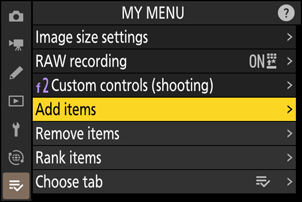
-
Bir menü seçin.
Eklemek istediğiniz öğenin bulunduğu menünün adını vurgulayın ve 2 basın.
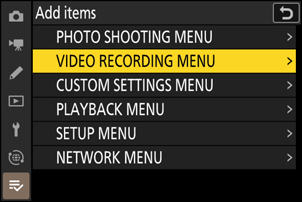
-
Bir öğe seçin.
İstediğiniz menü öğesini vurgulayın ve J tuşuna basın.
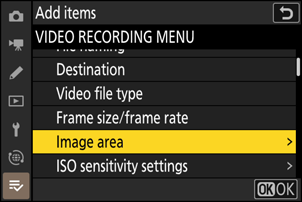
-
Yeni öğeyi konumlandırın.
Yeni öğeyi konumlandırmak için 1 veya 3 tuşuna basın ve onu Menüm'e eklemek için J tuşuna basın.
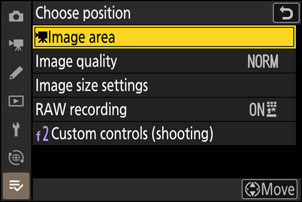
-
Daha fazla ürün ekle.
- Şu anda Menüm'de görüntülenen öğeler bir onay işareti ( L ) ile gösterilir.
- V simgesiyle gösterilen öğeler seçilemez.
- Ek öğeleri seçmek için 1-4. Adımları tekrarlayın.
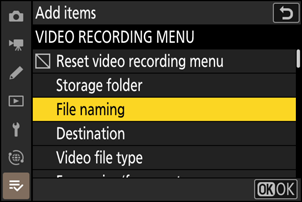
Menümden Öğeleri Kaldırma
-
[ O MENÜM ]'de [ Öğeleri kaldır ]'ı seçin.
[ Öğeleri kaldır ] öğesini vurgulayın ve 2 basın.
-
Öğeleri seçin.
- Öğeleri vurgulayın ve seçmek için J veya 2 tuşuna basın ( M ) veya seçimi kaldırın.
- Kaldırmak istediğiniz tüm öğeler seçilene kadar devam edin ( L ).
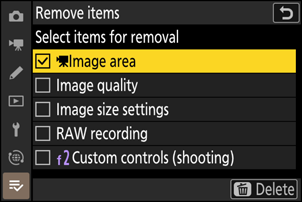
-
Seçili öğeleri kaldır.
O tuşuna basın; bir onay iletişim kutusu görüntülenecektir. Seçili öğeleri kaldırmak için J tuşuna basın.
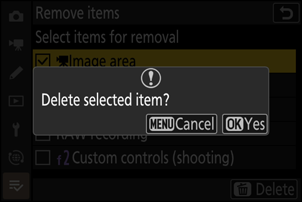
Menümdeki Öğeleri Yeniden Sıralama
-
[ O MY MENU ]'de [ Öğeleri sırala ]'ni seçin.
[ Öğeleri sırala ] öğesini vurgulayın ve 2 basın.
-
Bir öğe seçin.
Taşımak istediğiniz öğeyi vurgulayın ve J tuşuna basın.
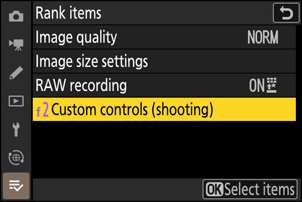
-
Öğeyi konumlandırın.
- Öğeyi Menüm'de yukarı veya aşağı taşımak için 1 veya 3 tuşuna basın ve J tuşuna basın.
- Ek öğeleri yeniden konumlandırmak için 2-3. Adımları tekrarlayın.
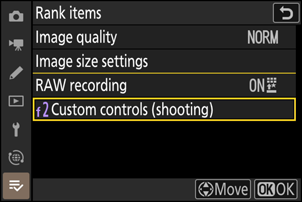
-
[ O MY MENU ]'ye çıkın.
[ O MENÜM ]'e dönmek için G düğmesine basın.
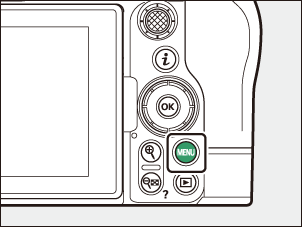
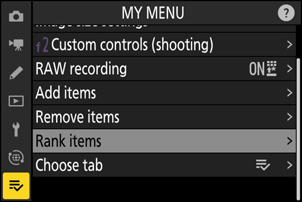
[ SON AYARLAR ] görüntüleniyor
-
[ O MENÜM ]'de [ Sekme seç ] öğesini seçin.
[ Sekme seç ] öğesini vurgulayın ve 2 basın.
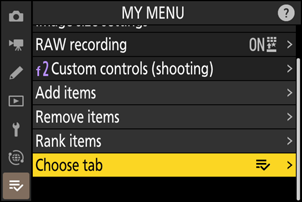
-
[ m SON AYARLAR ] öğesini seçin.
- [ Sekme seç ] menüsünde [ m SON AYARLAR ] öğesini vurgulayın ve J tuşuna basın.
- Menünün adı [ MENÜM ]'den [ SON AYARLAR ]'a değişecek ve sekme simgesi O m dönüşecektir.